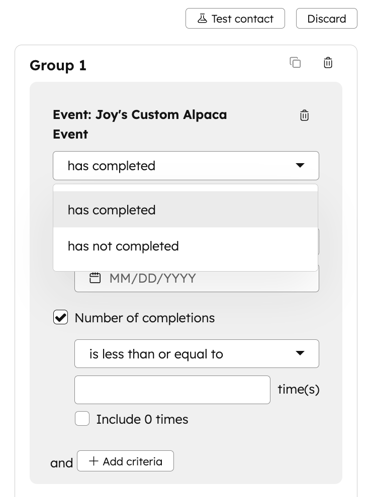- Wissensdatenbank
- Automatisierung
- Workflows
- Filter Aufnahme-Trigger festlegen
Filter Aufnahme-Trigger festlegen
Zuletzt aktualisiert am: 5 November 2025
Mit einem der folgenden Abonnements verfügbar (außer in den angegebenen Fällen):
-
Marketing Hub Professional, Enterprise
-
Sales Hub Professional, Enterprise
-
Service Hub Professional, Enterprise
-
Data Hub Professional, Enterprise
-
Intelligentes CRM – Professional, Enterprise
-
Commerce Hub Professional, Enterprise
Legen Sie Workflow-Aufnahme-Trigger so fest, dass Datensätze automatisch in einen Workflow aufgenommen werden, wenn sie bestimmte Filterkriterien erfüllen. Je nach Art des Workflows stehen verschiedene Aufnahme-Trigger zur Verfügung. Erfahren Sie mehr über die verschiedenen Arten von Workflow-Aufnahmen.
Filter Aufnahme-Trigger festlegen
- Klicken Sie in Ihrem HubSpot-Account auf Automatisierung und dann auf Workflows.
- Klicken Sie auf den Namen des Workflows oder erstellen Sie einen neuen Workflow.
- Wenn Sie einen Workflow von Grund auf neu erstellen:
- Wählen Sie im linken Bereich [Filterkriterien erfüllt] aus.
- Wählen Sie einen Datensatztyp aus.
- Setzen Sie das Einrichten Ihrer Filter fort.

- Wenn Sie einen bestehenden Workflow aktualisieren:
- Klicken Sie im Workflow-Editor auf die Karte Aufnahme auslösen für [Objekt].
- Wenn bereits Workflow-Trigger vorhanden sind, klicken Sie im linken Bereich auf Start-Trigger ändern. Dadurch werden alle aktuellen Aufnahmetrigger gelöscht.
- Klicken Sie im Dialogfeld auf Bestätigen.
- Klicken Sie im linken Bereich auf Wenn die Filterkriterien erfüllt sind.
- Setzen Sie das Einrichten Ihrer Filter fort.
Aufnahme-Trigger filtern
Sehen Sie sich in der folgenden Tabelle häufige Trigger für die Aufnahme in Workflows an:
Abonnement erforderlich Es ist ein Marketing Hub Professional- oder Enterprise-Abonnement erforderlich, um Seitenaufrufe und CTAs als Aufnahme-Trigger zu verwenden.
Abonnement erforderlich Um angebotsbasierte Aufnahme-Trigger zu verwenden, ist ein Commerce Hub Professional- oder Enterprise-Abonnement erforderlich.
| Workflow-Typ | Aufnahme-Trigger | Details |
Alle Workflow-Typen |
Eigenschaftswerte | Nehmen Sie Datensätze anhand ihrer Eigenschaftswerte oder der Eigenschaftswerte beliebiger zugeordneter Objekte auf. Erfahren Sie mehr über das Verwalten Ihrer Eigenschaften.
|
Kontakte, Unternehmen, Deals, Tickets und benutzerdefinierte Objekte |
Zuordnungslabels | Wenn Sie mehrere Unternehmen mit Ihren Datensätzen verknüpft haben und diese Zuordnungen mit Label versehen haben, können Sie Ihre Aufnahmen auf der Grundlage dieser Zuordnung weiter filtern. Anstatt beispielsweise alle Unternehmen aufzunehmen, die mit Kontakten verknüpft sind, die eine Lifecycle-Phase von Opportunity haben, können Sie weiter nach Unternehmen filtern, die mit Kontakten durch bestimmte [Zuordnungslabel] verknüpft sind, die ebenfalls dieselben Kriterien erfüllen. |
| Kontakte, Unternehmen, Deals, Tickets und Angebote. | Aktivitäten | Nehmen Sie Datensätze anhand zugehöriger Aktivitäten und Interaktionen, die in HubSpot in Datensätzen protokolliert wurden, in einen Workflow auf, z. B.:
|
| Kontakte, Unternehmen, Deals, Tickets, Angebote | Tracking-Begriffe | Nehmen Sie Datensätze anhand bestimmter Tracking-Begriffe, die in einem Anruftranskript erkannt wurden, in einen Workflow auf:
|
| Kontakte, Deals, Abonnements und Zahlungen | Artikel |
Nehmen Sie Datensätze anhand verknüpfter Artikel auf. Sie können beispielsweise Ihren Workflow für die Aufnahme von Deals basierend auf dem Filter Rabatt % ist größer als 10 einrichten. Alle Datensätze mit einem zugeordneten Artikel, bei dem mehr als 10 % Rabatt gewährt wurde, können dann in den Workflow aufgenommen werden. Artikel können nicht als Wiederaufnahme-Trigger verwendet werden. |
| Unternehmen, Deals, Angebote, Abonnements und Zahlungen | Abonnements |
Nehmen Sie Datensätze anhand verknüpfter Abonnements auf. Ein Abonnement wird erstellt und einem Datensatz zugeordnet, wenn ein Käufer eine wiederkehrende Zahlung über einen Zahlungslink oder ein Angebot mit dem Tool für Zahlungen tätigt. Sie können für einen Workflow beispielsweise festlegen, dass Datensätze basierend auf dem Filter Abrechnungsfrequenz ist gleich monatlich aufgenommen werden. Dieser Workflow kann dann verwendet werden, um anstehende Zahlungserinnerungen per E-Mail an Kunden zu senden, die monatlich wiederkehrende Produkte abonniert haben. Bitte beachten: Sie können keine einmalige Abrechnungsfrequenz festlegen. |
| Unternehmen, Deals, Angebote, Abonnements und Zahlungen | Zahlungen |
Nehmen Sie Datensätze basierend auf Zahlungsinformationen auf, wenn eine Zahlung über einen Zahlungslink oder ein Angebot mit dem Tool für Zahlungen getätigt wird. Sie können für einen Workflow beispielsweise festlegen, dass Datensätze basierend auf dem Filter Zahlungsstatus ist einer von erfolgreich Dieser Workflow kann dann verwendet werden, um Bestätigungs-E-Mails an Kunden zu senden, die erfolgreich gezahlt haben. |
Feedback-Einsendungen |
Feedback-Einsendungsdaten | Nehmen Sie Feedback-Einsendungen basierend auf Feedback-Einsendungseigenschaften wie Feedback-Stimmung, Umfragename und mehr auf. Feedback-Einsendungen können auch anhand zugehöriger Kontakt- und Ticket-Informationen aufgenommen werden. |
Konversationen |
Konversationsdaten | Nehmen Sie Konversationen auf der Grundlage von Konversationseigenschaften wie Zeit bis zur ersten Antwort eines Mitarbeiters, Datum des Empfangs der letzten Nachricht und vieles mehr auf. Konversationen können auch anhand von Informationen zugeordneter Kontakte und Tickets aufgenommen werden. |
Kontakte und Unternehmen |
Listenmitgliedschaft | Nehmen Sie Datensätze auf, wenn sie einer aktiven oder statischen Liste hinzugefügt werden. Wenn ein Datensatz die Kriterien der Liste erfüllt, wird er Mitglied der Liste und in den Workflow aufgenommen. Workflows können nur basierend auf Listen aufnehmen, die denselben Typ wie der Workflow aufweisen. Zum Beispiel können kontaktbasierte Workflows nur von Kontaktlisten aus aufnehmen. |
Kontakte |
Datenschutzeinwilligung | Nehmen Sie Kontakte mit einem bestimmten Cookie-Einwilligungsstatus auf. Dieser Wert wird abgerufen, wenn ein Kontakt Ihre Website besucht und Cookies über Ihren Cookie-Richtlinien-Banner akzeptiert, ablehnt oder widerruft. |
| Kontakte | Formulareinsendungen | Nehmen Sie Kontakte basierend auf den von ihnen auf HubSpot-Seiten übermittelten Formularen in Ihren Workflow auf. Dies kann nach Datum oder Anzahl der Formulareinsendungen des Kontakts weiter verfeinert werden. Bestimmte Filterkriterien verwenden Daten aus der Formularübermittlung, anstatt Daten aus einer Kontakteigenschaft abzurufen. Für den Filter Land ist bekannt verwendet HubSpot beispielsweise die Daten aus dem IP-Ländercode der Einsendung. Wenn Sie Ihre Filterkriterien nur anhand der Eigenschaften eines aufgenommenen Kontakts konfigurieren möchten, lesen Sie in diesem Artikel mehr zu den Standardkontakteigenschaften. |
| Kontakte | Marketing-E-Mail-Aktivität | Nehmen Sie Kontakte anhand ihrer Marketing-E-Mail-Aktivitäten wie E-Mail-Klicks, Öffnungen, Bounces und Abmeldungen auf. Um eine Marketing-E-Mail-Aktivität als Trigger zu verwenden, muss die E-Mail bereits versendet worden sein. |
| Kontakte | E-Mail-Abonnements | Nehmen Sie Kontakte auf der Grundlage ihres E-Mail-Abonnementstatus auf. Erfahren Sie mehr darüber , wie Abonnements funktionieren und wie Sie die Abonnements Ihrer Kontakte verwalten können. |
| Kontakte | Importieren | Nehmen Sie Kontakte basierend auf dem Import auf, von dem sie Teil waren, als sie zu HubSpot hinzugefügt wurden. |
| Kontakte | Seitenaufrufe | Nehmen Sie Kontakte auf, die bestimmte Seiten besucht haben. Dies kann weiter verfeinert werden nach Datum oder Anzahl der Aufrufe einer Seite durch den Kontakt. Erfahren Sie mehr über die Verwendung von Seitenansichten als Filter. |
| Kontakte | Verhaltensorientierte Events (alt) | Nehmen Sie Kontakte auf, die entweder ein Event abgeschlossen haben oder die ein Event nicht abgeschlossen haben.
Dieser Aufnahme-Trigger ist nur für HubSpot-Accounts mit älteren verhaltensorientierten Events verfügbar. Events, die im aktualisierten Tool für benutzerdefinierte verhaltensorientierte Events erstellt wurden, z. B. manuell nachverfolgte verhaltensorientierte Events, werden nicht in diesem Trigger angezeigt. |
| Kontakte | Workflows | Nehmen Sie Kontakte auf, die aktiv sind, ein Workflow-Ziel abgeschlossen bzw. erreicht haben, usw. in diesen oder einen anderen Workflow in Ihrem Account auf. |
| Kontakte | Call-to-Action (alt) | Nehmen Sie Kontakte auf, die einen bestimmten Call-to-Action angezeigt bzw. nicht angezeigt oder ihn angeklickt bzw. nicht angeklickt haben. Dies kann nach Datum oder Anzahl der Interaktionen des Kontakts mit dem CTA weiter verfeinert werden. |
| Kontakte | Google Ad-, Facebook Ad- oder LinkedIn Ad-Eigenschaft | Wenn Sie ein Google-, Facebook- oder LinkedIn-Werbekonto mit HubSpot verknüpft haben, können Sie Kontakte auf der Grundlage der entsprechenden Anzeigeneigenschaft registrieren. Sie können beispielsweise Kontakte mit dem Google Ads-Anzeigenklick-ID-Eigenschaftswert vom Typ ist bekannt aufnehmen. |